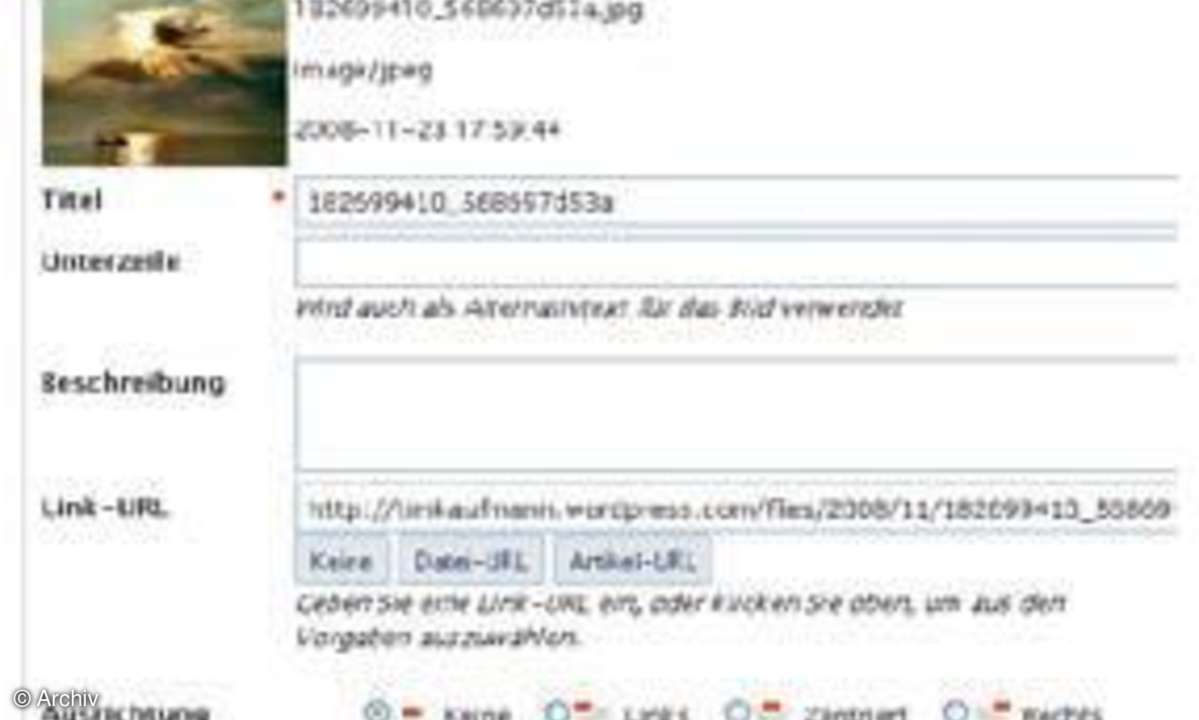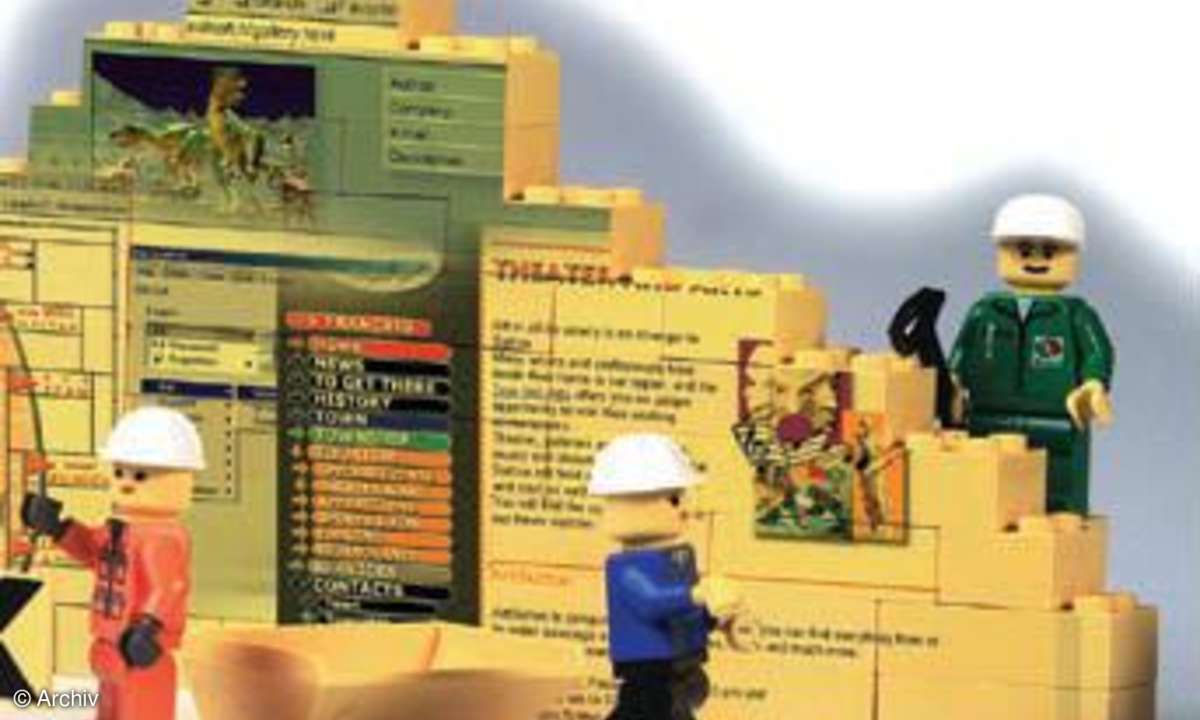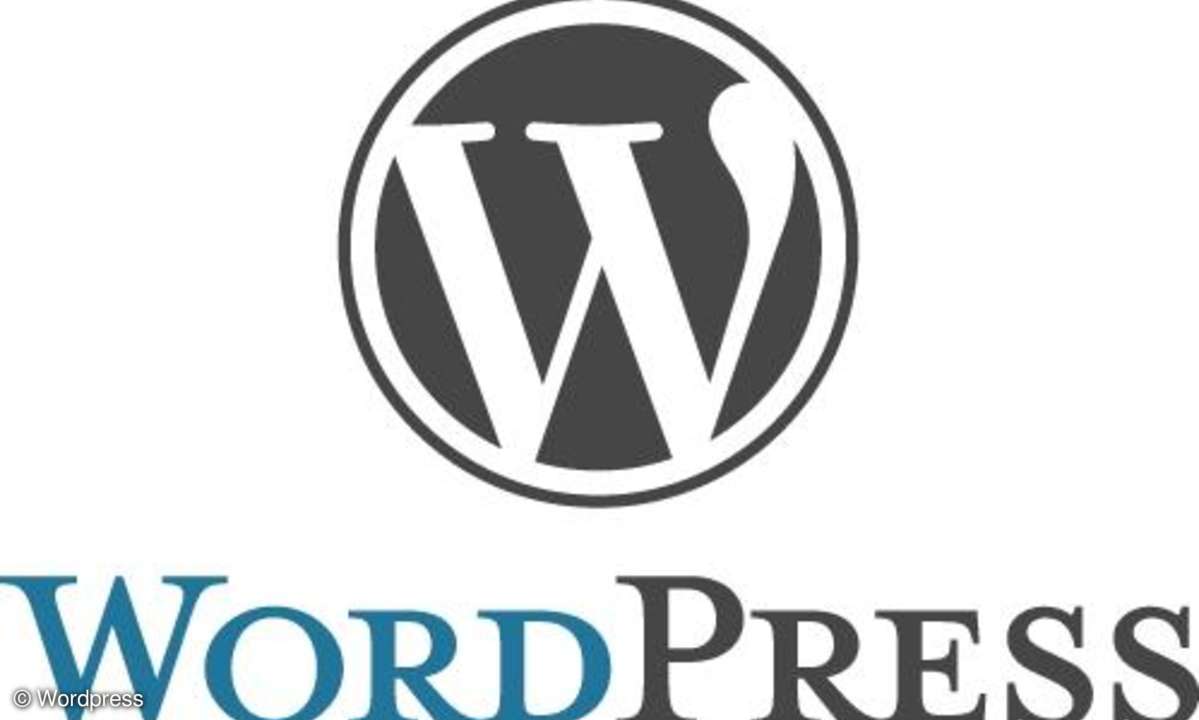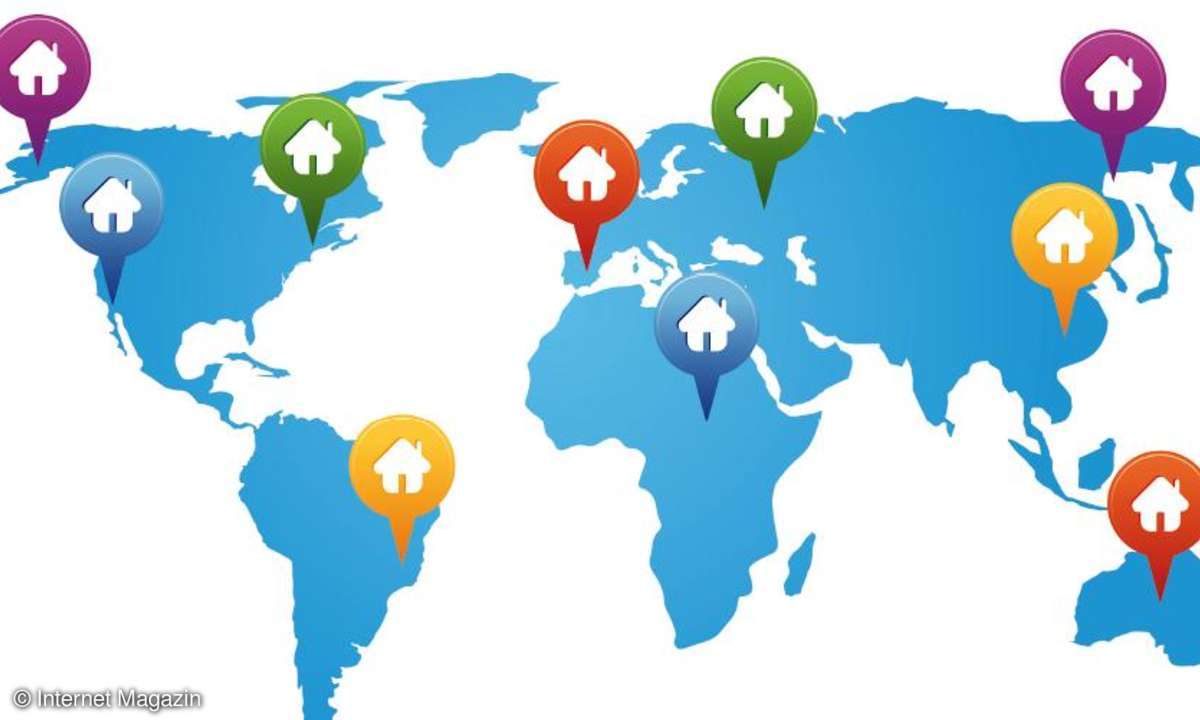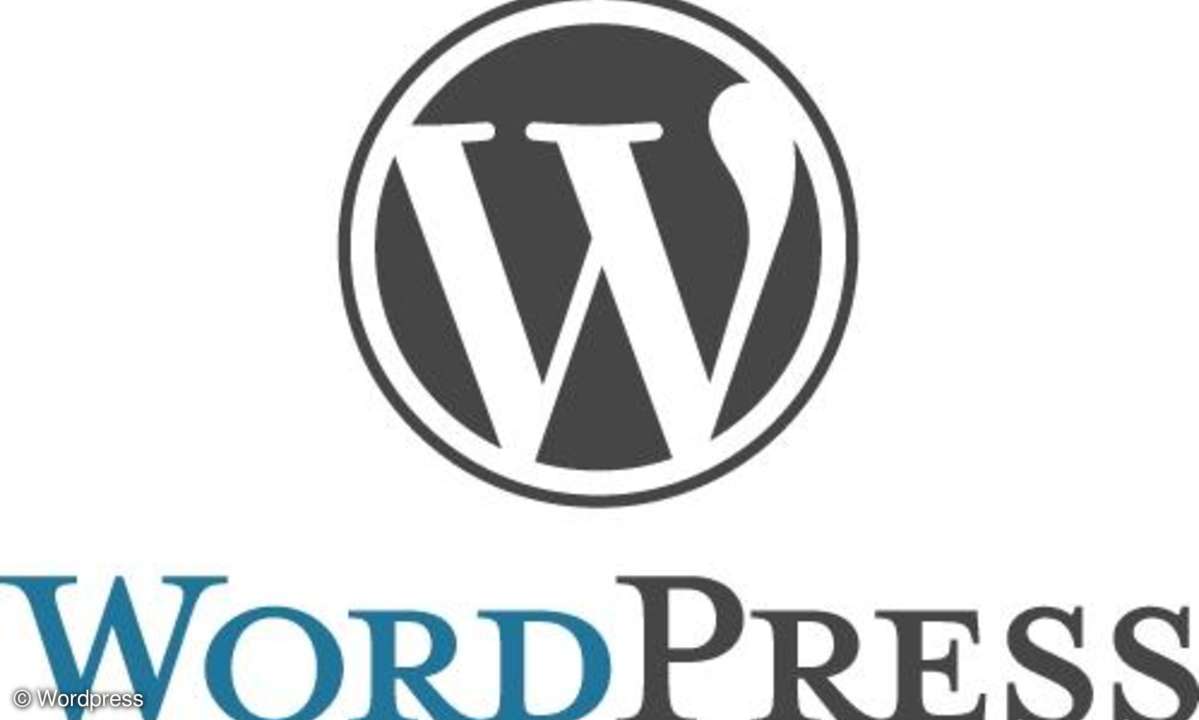Die eigene Homepage
Mit einer Website in Form eines Weblogs halten Sie Familie, Freunde oder Geschäftspartner bequem auf dem Laufenden. Ihre Artikel (englisch "Posts") werden einfach in chronologischer Reihenfolge angezeigt. Das sorgt für Übersichtlichkeit.
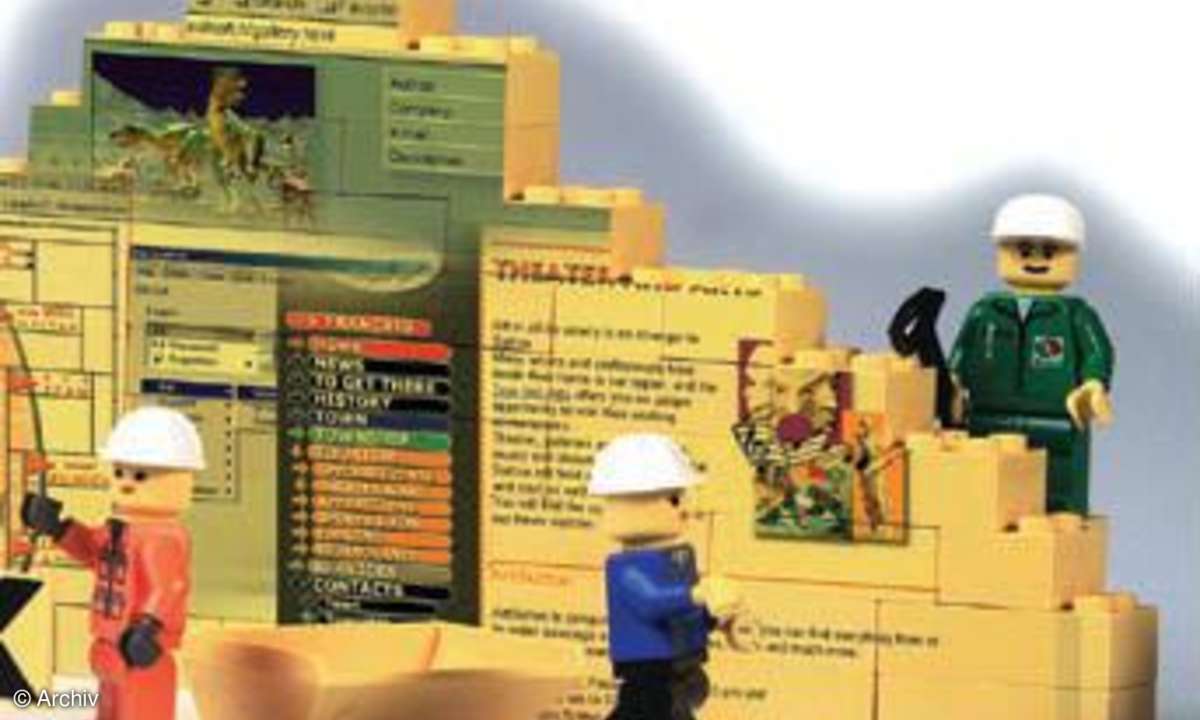
- Die eigene Homepage
- Teil 2: Die eigene Homepage
1.Schritt: Wordpress-Blog mit Wordpress.com Ein kostenloses Wordpress-Blog bekommen Sie bei Wordpress.com. Das ist praktisch, wenn Sie das Bloggen unkompliziert ausprobieren und technische Aspekte möglichst umgehen möchten. Satte drei GByte Speicherplatz für Ihre Texte, Bilder und mehr stel...
1.Schritt: Wordpress-Blog mit Wordpress.com
Ein kostenloses Wordpress-Blog bekommen Sie bei Wordpress.com. Das ist praktisch, wenn Sie das Bloggen unkompliziert ausprobieren und technische Aspekte möglichst umgehen möchten. Satte drei GByte Speicherplatz für Ihre Texte, Bilder und mehr stellt Ihnen Wordpress.com zur Verfügung.
Gehen Sie auf www.wordpress.com. Dort klicken Sie am rechten Rand hinter "Prefered Language" auf "Deutsch". Klicken Sie auf den blauen Knopf "Jetzt anmelden". Dann füllen Sie das folgende Webformular aus. Ein Punkt ist dabei besonders wichtig: Wählen Sie ganz unten auf der Seite "Gib mir ein Blog" aus, bevor Sie auf "Weiter" klicken.Auf der nächsten Webseite wählen Sie die Web-Adresse aus, unter der Ihr Blog veröffentlicht werden soll. Auf die Endung "wordpress.com" sind Sie dabei festgelegt. Nach einem Klick auf "Weiter" warten Sie auf die Bestätigungs-E-Mail und klicken den darin enthaltenen Freischalt-Link an.Auf der Webseite, die sich daraufhin öffnet, werden noch einmal Ihr Benutzername und Ihr Passwort angezeigt. Diese Daten, die Sie zum Zugriff auf die Administrationsseiten Ihres Blogs benötigen, sollten Sie notieren und an einem sicheren Ort aufbewahren.
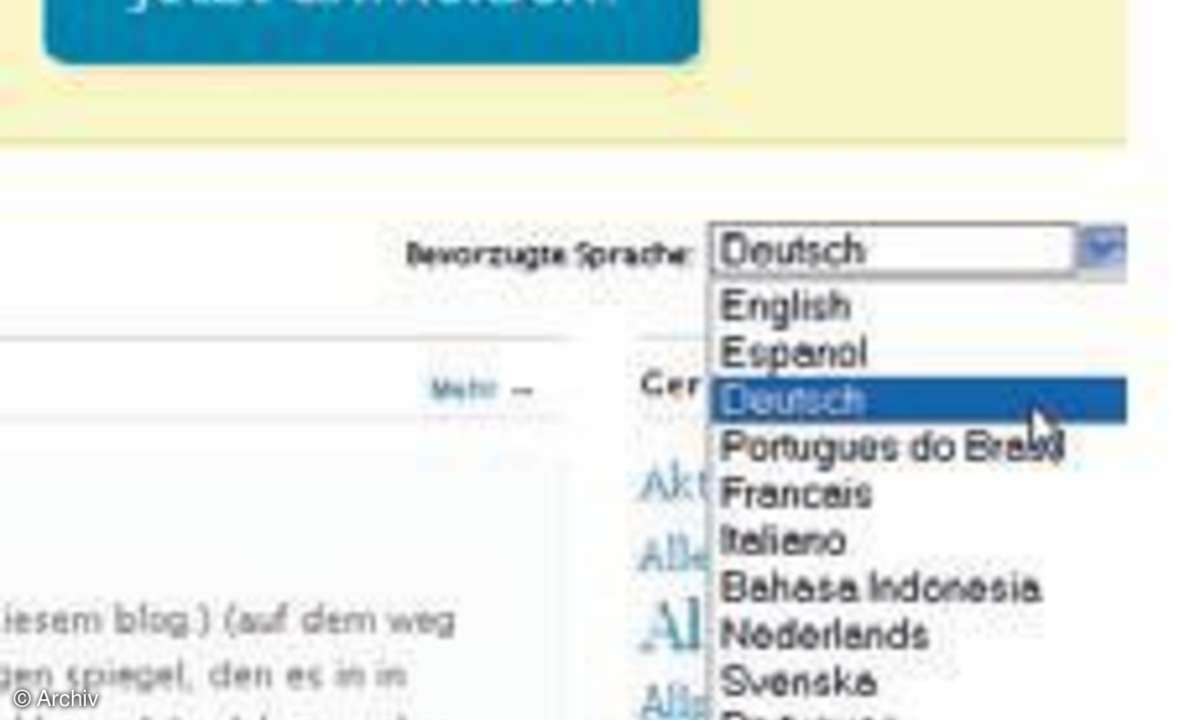
2.Schritt: Ihr erster Artikel in Wordpress
Schon jetzt ist Ihr Blog unter der Web-Adresse erreichbar, die Sie sich zuvor ausgesucht haben. Allerdings fehlen noch sämtliche Inhalte, abgesehen von einem bereits vorhandenen Beispielartikel. Das ändern Sie jetzt.
Öffnen Sie die Administrationsseiten Ihres Wordpress-Blogs. Deren Adresse setzt sich aus der Blog-URL und einem angehängten "/wp-admin" zusammen, lautet also beispielsweise "https://benutzername.wordpress.com/wp-admin". Dann loggen Sie sich mit Ihren Zugangsdaten ein.Jetzt befinden Sie sich auf dem so genannten Dashboard, der Startseite des Admin-Bereiches. Bearbeiten Sie den Bei-spielartikel: Klicken Sie auf den Reiter "Verwalten" und dann auf "Artikel". Hier erscheinen später auch alle anderen Artikel, die Sie veröffentlichen. Klicken Sie auf die Überschrift "Hello world" des ersten Posts, um dieses im Editor zu öffnen.Überschreiben Sie die "Titel" genannte Überschrift des Beitrags. Beachten Sie, dass sich der so genannte Permalink dadurch nicht automatisch ändert. Das ist die Web-Adresse, unter der der Artikel dauerhaft im Netz erreichbar ist. Wordpress bildet den Permalink automatisch aus der ersten für den Artikel vergebenen Überschrift und dem Datum der Veröffentlichung. Ändern Sie die Überschrift nachträglich, dann können Sie den Permalink mit einem Klick auf "Bearbeiten" manuell anpassen. Bei Beiträgen, die schon auf anderen Webseiten verlinkt wurden, sollten Sie von Änderungen des Permalinks aber absehen. Platzieren Sie den Cursor jetzt im Feld "Artikel", und überschreiben Sie den Text des Beispielartikels. Über "Speichern" landet die neue Version des Artikels im Netz. Das Zwischenspeichern, das Sie vor Textverlusten, etwa durch einen Browser-Absturz, schützt, organisiert Wordpress selbstständig.

3.Schritt: Wordpress-Editor voll ausnutzen
Der Editor von Wordpress kann viel mehr, als nur einfachen Text online stellen. Und so nutzen Sie ihn voll aus:
Öffnen Sie wieder den ersten Artikel im Editor, und stellen Sie sicher, dass er etwas Text enthält, den Sie im Folgenden bearbeiten können. Prinzipiell funktioniert der Wordpress-Editor ähnlich wie eine Textverarbeitung. Markieren Sie einige Worte mit dem Mauszeiger, und klicken Sie auf die Schaltfläche mit dem "B", um den Text mit Fettschrift zu formatieren. Ein weiterer Klick entfernt die Fettschrift wieder. Gleiten Sie mit dem Mauszeiger über die verschiedenen Schaltflächen, um sich mit deren Bedeutung vertraut zu machen.In Blogs gehört es zum guten Ton, Änderungen als solche kenntlich zu machen. Haben Sie etwas geschrieben, das sich im Nachhinein als falsch herausstellt, dann streichen Sie den Text mit der "ABC"-Schaltfläche durch, anstatt ihn zu löschen.Mit Links können Sie auf andere Webseiten verweisen. Markieren Sie den Text, der sich anklicken lassen soll, und klicken Sie dann auf den Knopf mit dem Kettensymbol. Es öffnet sich ein kleines Fenster. In das Feld "Link-URL" tragen Sie die Web-Adresse der Zielseite ein. Die Felder "Titel" und "Klasse" können Sie fürs Erste ignorieren. Mit "Einfügen" landet der Link im Artikel.Mit dem Knopf "More-Element einfügen" platzieren Sie eine Trennlinie im Artikel. Den Text, der über der "More-Linie" steht, zeigt Wordpress zusammen mit der Überschrift auf der Startseite des Blogs an.
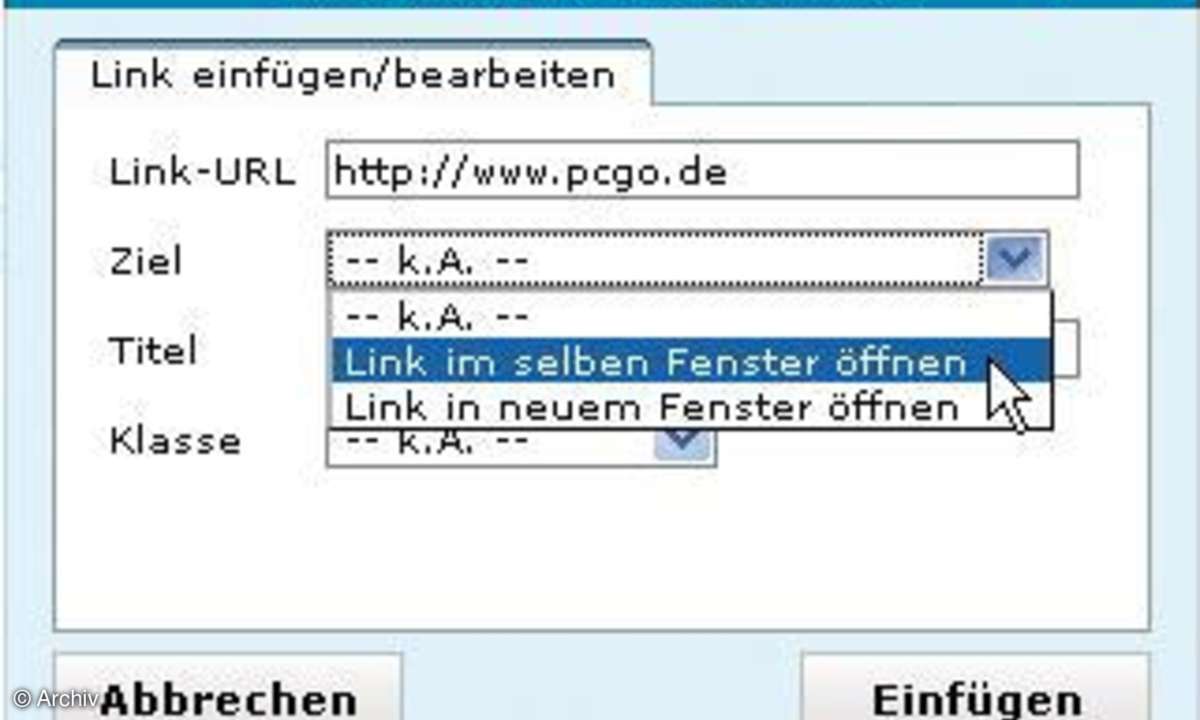
4.Schritt: Bilder, Musik und Videos veröffentlichen
Die wenigsten Blogs machen auf Dauer Spaß, wenn sie nur mit Text gefüllt werden. Wordpress' Editor lässt Sie Ihre Artikel mit Bildern, Musik und Videos aufpeppen.
Alle wichtigen Funktionen finden Sie rechts oben im Editor, rechts von "Multimedia einfügen". Klicken Sie auf den ersten Knopf, um ein oder mehrere Bilder im Artikel zu platzieren.Gehen Sie auf "Durchsuchen", und wählen Sie das Bild auf der Festplatte aus. Klicken Sie auf "Hochladen". Um Übertragungszeit zu sparen, sollten Sie Bilder schon vor dem Upload auf eine zum Design Ihres Blogs passende Größe gebracht und außerdem als JPEG-Datei abgespeichert haben. Eine Freeware wie IrfanView (www.irfanview.com) hilft Ihnen dabei.Nach erfolgreichem Upload füllen Sie das Webformular aus. Dabei vergeben Sie einen Titel für das Bild und eine Bildbeschreibung. Mit "Alle Änderungen speichern" landet das Bild im Artikel. Auf die gleiche Weise fügen Sie auch selbst gefertigte Audio- und Videobeiträge hinzu.